ESP OPEL ADAM 2017 Manual de Informação e Lazer (in Portugues)
[x] Cancel search | Manufacturer: OPEL, Model Year: 2017, Model line: ADAM, Model: OPEL ADAM 2017Pages: 97, PDF Size: 1.8 MB
Page 6 of 97
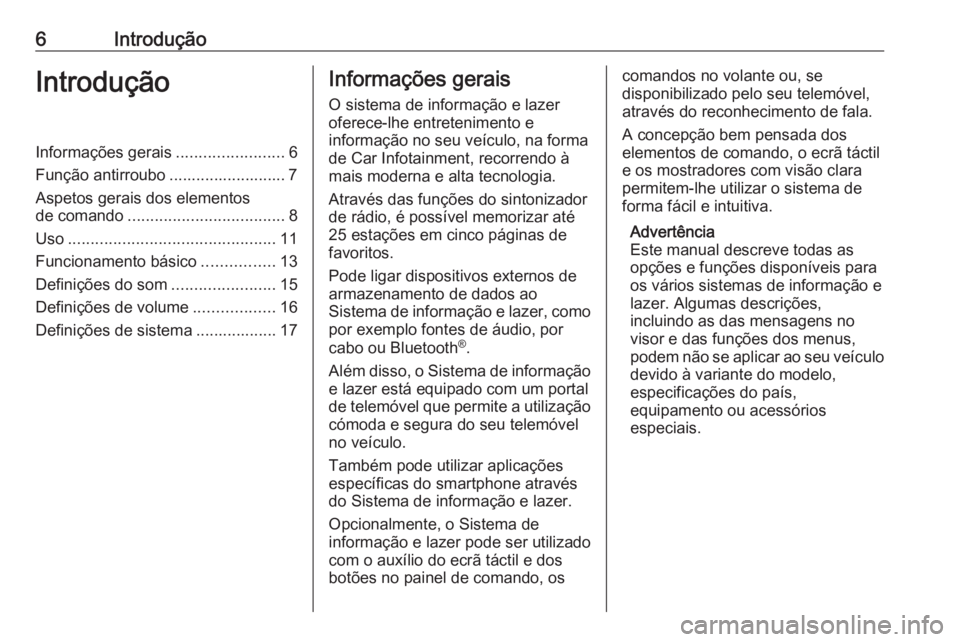
6IntroduçãoIntroduçãoInformações gerais........................6
Função antirroubo .......................... 7 Aspetos gerais dos elementos
de comando ................................... 8
Uso .............................................. 11
Funcionamento básico ................13
Definições do som .......................15
Definições de volume ..................16
Definições de sistema .................. 17Informações gerais
O sistema de informação e lazer
oferece-lhe entretenimento e
informação no seu veículo, na forma
de Car Infotainment, recorrendo à
mais moderna e alta tecnologia.
Através das funções do sintonizador
de rádio, é possível memorizar até
25 estações em cinco páginas de
favoritos.
Pode ligar dispositivos externos de
armazenamento de dados ao
Sistema de informação e lazer, como
por exemplo fontes de áudio, por
cabo ou Bluetooth ®
.
Além disso, o Sistema de informação
e lazer está equipado com um portal
de telemóvel que permite a utilização cómoda e segura do seu telemóvel
no veículo.
Também pode utilizar aplicações
específicas do smartphone através
do Sistema de informação e lazer.
Opcionalmente, o Sistema de
informação e lazer pode ser utilizado
com o auxílio do ecrã táctil e dos
botões no painel de comando, oscomandos no volante ou, se
disponibilizado pelo seu telemóvel,
através do reconhecimento de fala.
A concepção bem pensada dos
elementos de comando, o ecrã táctil
e os mostradores com visão clara
permitem-lhe utilizar o sistema de
forma fácil e intuitiva.
Advertência
Este manual descreve todas as
opções e funções disponíveis para
os vários sistemas de informação e
lazer. Algumas descrições,
incluindo as das mensagens no
visor e das funções dos menus,
podem não se aplicar ao seu veículo
devido à variante do modelo,
especificações do país,
equipamento ou acessórios
especiais.
Page 10 of 97
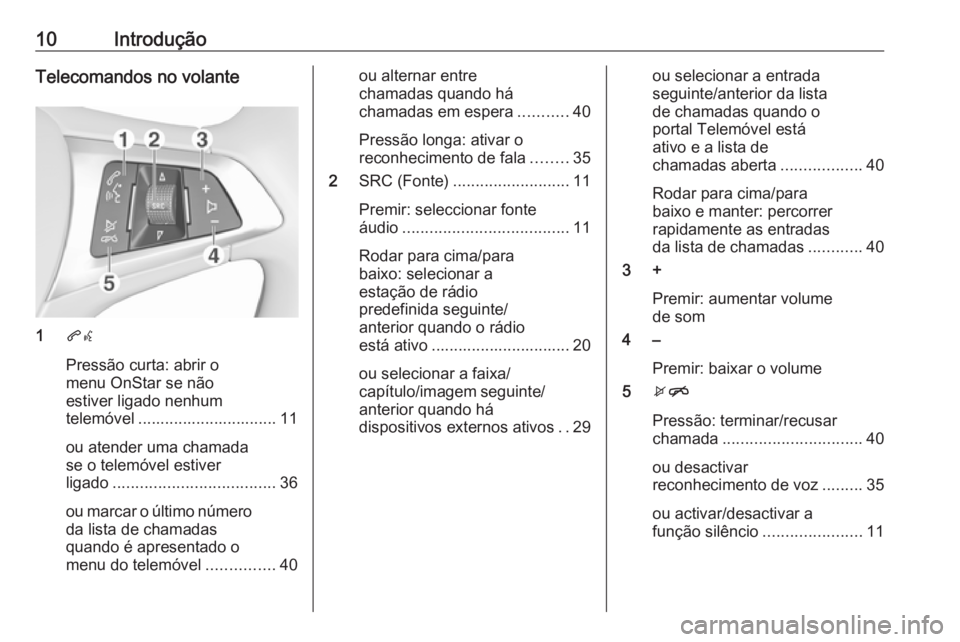
10IntroduçãoTelecomandos no volante
1qw
Pressão curta: abrir o
menu OnStar se não
estiver ligado nenhum
telemóvel ............................... 11
ou atender uma chamada
se o telemóvel estiver
ligado .................................... 36
ou marcar o último número da lista de chamadas
quando é apresentado o
menu do telemóvel ...............40
ou alternar entre
chamadas quando há
chamadas em espera ...........40
Pressão longa: ativar o
reconhecimento de fala ........35
2 SRC (Fonte) .......................... 11
Premir: seleccionar fonte
áudio ..................................... 11
Rodar para cima/para
baixo: selecionar a
estação de rádio
predefinida seguinte/
anterior quando o rádio
está ativo ............................... 20
ou selecionar a faixa/
capítulo/imagem seguinte/ anterior quando há
dispositivos externos ativos ..29ou selecionar a entrada
seguinte/anterior da lista
de chamadas quando o
portal Telemóvel está
ativo e a lista de
chamadas aberta ..................40
Rodar para cima/para
baixo e manter: percorrer
rapidamente as entradas
da lista de chamadas ............40
3 +
Premir: aumentar volume
de som
4 –
Premir: baixar o volume
5 xn
Pressão: terminar/recusar
chamada ............................... 40
ou desactivar
reconhecimento de voz .........35
ou activar/desactivar a função silêncio ......................11
Page 12 of 97
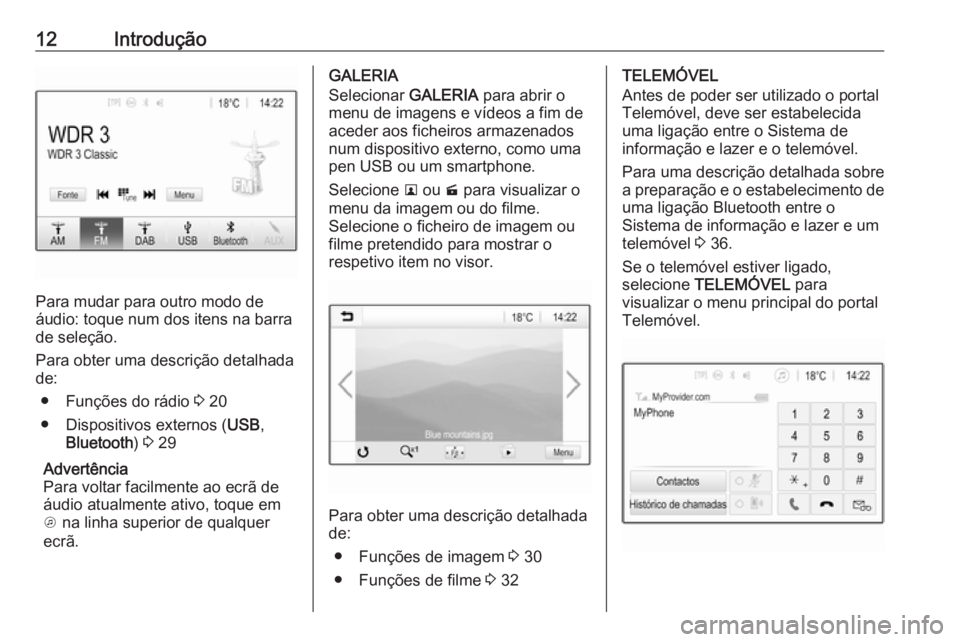
12Introdução
Para mudar para outro modo de
áudio: toque num dos itens na barra
de seleção.
Para obter uma descrição detalhada
de:
● Funções do rádio 3 20
● Dispositivos externos ( USB,
Bluetooth ) 3 29
Advertência
Para voltar facilmente ao ecrã de áudio atualmente ativo, toque em
A na linha superior de qualquer
ecrã.
GALERIA
Selecionar GALERIA para abrir o
menu de imagens e vídeos a fim de aceder aos ficheiros armazenados
num dispositivo externo, como uma
pen USB ou um smartphone.
Selecione l ou m para visualizar o
menu da imagem ou do filme.
Selecione o ficheiro de imagem ou
filme pretendido para mostrar o
respetivo item no visor.
Para obter uma descrição detalhada
de:
● Funções de imagem 3 30
● Funções de filme 3 32
TELEMÓVEL
Antes de poder ser utilizado o portal Telemóvel, deve ser estabelecida
uma ligação entre o Sistema de
informação e lazer e o telemóvel.
Para uma descrição detalhada sobre
a preparação e o estabelecimento de
uma ligação Bluetooth entre o
Sistema de informação e lazer e um
telemóvel 3 36.
Se o telemóvel estiver ligado,
selecione TELEMÓVEL para
visualizar o menu principal do portal Telemóvel.
Page 13 of 97
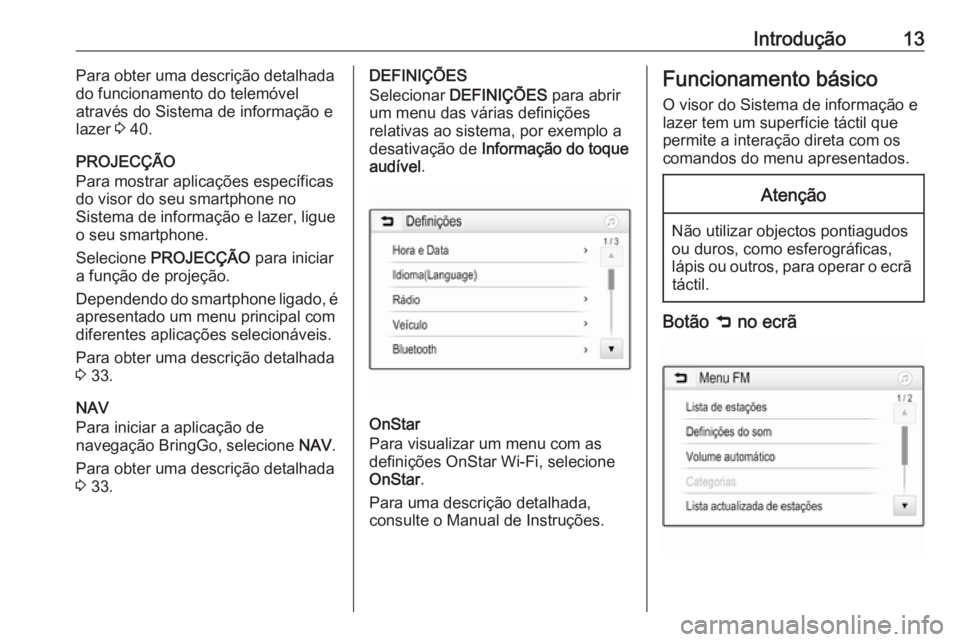
Introdução13Para obter uma descrição detalhada
do funcionamento do telemóvel
através do Sistema de informação e
lazer 3 40.
PROJECÇÃO
Para mostrar aplicações específicas
do visor do seu smartphone no
Sistema de informação e lazer, ligue
o seu smartphone.
Selecione PROJECÇÃO para iniciar
a função de projeção.
Dependendo do smartphone ligado, é
apresentado um menu principal com
diferentes aplicações selecionáveis.
Para obter uma descrição detalhada
3 33.
NAV
Para iniciar a aplicação de
navegação BringGo, selecione NAV.
Para obter uma descrição detalhada
3 33.DEFINIÇÕES
Selecionar DEFINIÇÕES para abrir
um menu das várias definições
relativas ao sistema, por exemplo a
desativação de Informação do toque
audível .
OnStar
Para visualizar um menu com as
definições OnStar Wi-Fi, selecione
OnStar .
Para uma descrição detalhada,
consulte o Manual de Instruções.
Funcionamento básico
O visor do Sistema de informação e
lazer tem um superfície táctil que
permite a interação direta com os
comandos do menu apresentados.Atenção
Não utilizar objectos pontiagudos
ou duros, como esferográficas,
lápis ou outros, para operar o ecrã táctil.
Botão 9 no ecrã
Page 14 of 97
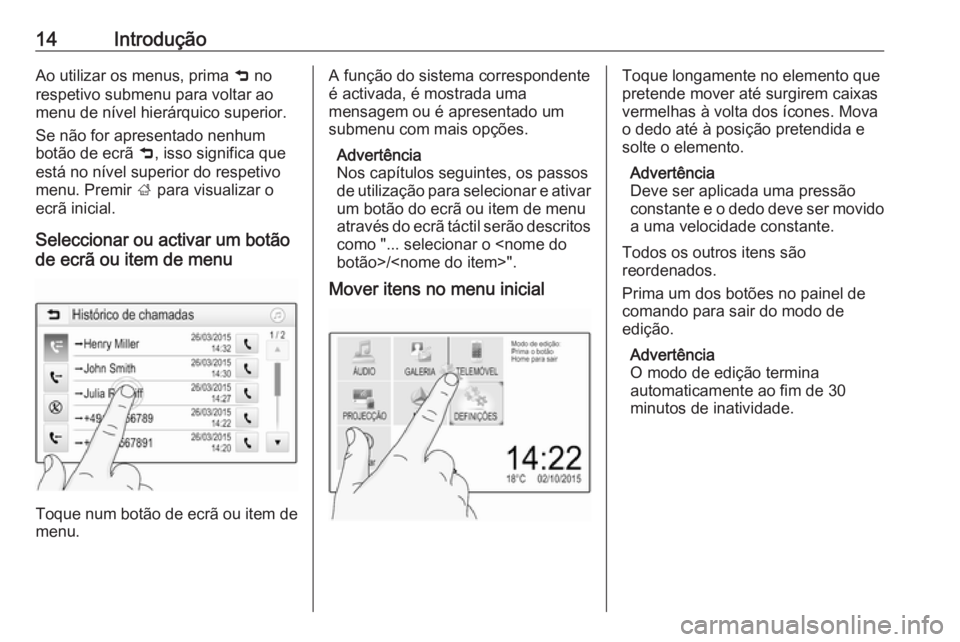
14IntroduçãoAo utilizar os menus, prima 9 no
respetivo submenu para voltar ao
menu de nível hierárquico superior.
Se não for apresentado nenhum botão de ecrã 9, isso significa que
está no nível superior do respetivo
menu. Premir ; para visualizar o
ecrã inicial.
Seleccionar ou activar um botão
de ecrã ou item de menu
Toque num botão de ecrã ou item de
menu.
A função do sistema correspondente
é activada, é mostrada uma
mensagem ou é apresentado um
submenu com mais opções.
Advertência
Nos capítulos seguintes, os passos
de utilização para selecionar e ativar um botão do ecrã ou item de menuatravés do ecrã táctil serão descritos
como "... selecionar o
Mover itens no menu inicialToque longamente no elemento que
pretende mover até surgirem caixas vermelhas à volta dos ícones. Movao dedo até à posição pretendida e
solte o elemento.
Advertência
Deve ser aplicada uma pressão constante e o dedo deve ser movido a uma velocidade constante.
Todos os outros itens são
reordenados.
Prima um dos botões no painel de
comando para sair do modo de
edição.
Advertência
O modo de edição termina
automaticamente ao fim de 30
minutos de inatividade.
Page 16 of 97
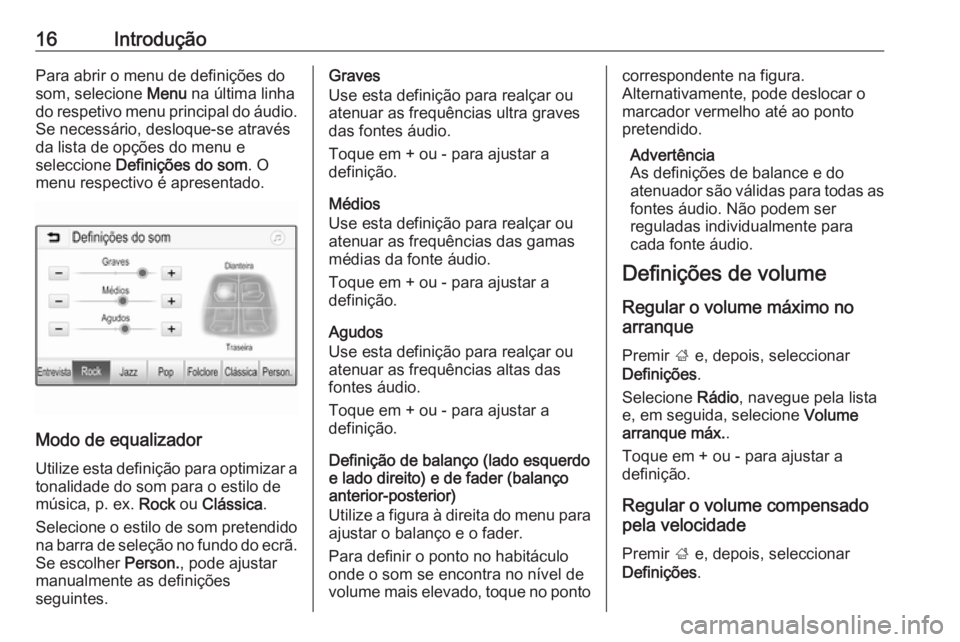
16IntroduçãoPara abrir o menu de definições do
som, selecione Menu na última linha
do respetivo menu principal do áudio. Se necessário, desloque-se através
da lista de opções do menu e
seleccione Definições do som . O
menu respectivo é apresentado.
Modo de equalizador
Utilize esta definição para optimizar a tonalidade do som para o estilo de
música, p. ex. Rock ou Clássica .
Selecione o estilo de som pretendido
na barra de seleção no fundo do ecrã. Se escolher Person., pode ajustar
manualmente as definições
seguintes.
Graves
Use esta definição para realçar ou
atenuar as frequências ultra graves
das fontes áudio.
Toque em + ou - para ajustar a
definição.
Médios
Use esta definição para realçar ou atenuar as frequências das gamas
médias da fonte áudio.
Toque em + ou - para ajustar a
definição.
Agudos
Use esta definição para realçar ou
atenuar as frequências altas das
fontes áudio.
Toque em + ou - para ajustar a
definição.
Definição de balanço (lado esquerdo
e lado direito) e de fader (balanço
anterior-posterior)
Utilize a figura à direita do menu para
ajustar o balanço e o fader.
Para definir o ponto no habitáculo
onde o som se encontra no nível de
volume mais elevado, toque no pontocorrespondente na figura.
Alternativamente, pode deslocar o
marcador vermelho até ao ponto
pretendido.
Advertência
As definições de balance e do
atenuador são válidas para todas as fontes áudio. Não podem ser
reguladas individualmente para
cada fonte áudio.
Definições de volume
Regular o volume máximo no
arranque
Premir ; e, depois, seleccionar
Definições .
Selecione Rádio, navegue pela lista
e, em seguida, selecione Volume
arranque máx. .
Toque em + ou - para ajustar a
definição.
Regular o volume compensado
pela velocidade
Premir ; e, depois, seleccionar
Definições .
Page 17 of 97
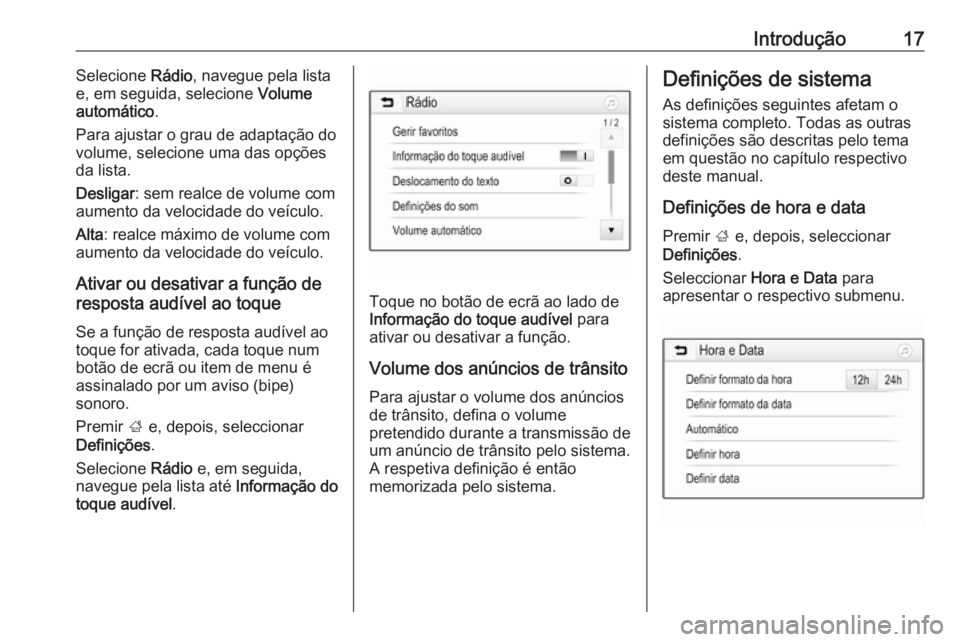
Introdução17Selecione Rádio, navegue pela lista
e, em seguida, selecione Volume
automático .
Para ajustar o grau de adaptação do
volume, selecione uma das opções
da lista.
Desligar : sem realce de volume com
aumento da velocidade do veículo.
Alta : realce máximo de volume com
aumento da velocidade do veículo.
Ativar ou desativar a função de
resposta audível ao toque
Se a função de resposta audível ao
toque for ativada, cada toque num
botão de ecrã ou item de menu é
assinalado por um aviso (bipe)
sonoro.
Premir ; e, depois, seleccionar
Definições .
Selecione Rádio e, em seguida,
navegue pela lista até Informação do
toque audível .
Toque no botão de ecrã ao lado de
Informação do toque audível para
ativar ou desativar a função.
Volume dos anúncios de trânsito
Para ajustar o volume dos anúncios
de trânsito, defina o volume
pretendido durante a transmissão de
um anúncio de trânsito pelo sistema. A respetiva definição é então
memorizada pelo sistema.
Definições de sistema
As definições seguintes afetam o
sistema completo. Todas as outras
definições são descritas pelo tema
em questão no capítulo respectivo
deste manual.
Definições de hora e data Premir ; e, depois, seleccionar
Definições .
Seleccionar Hora e Data para
apresentar o respectivo submenu.
Page 18 of 97
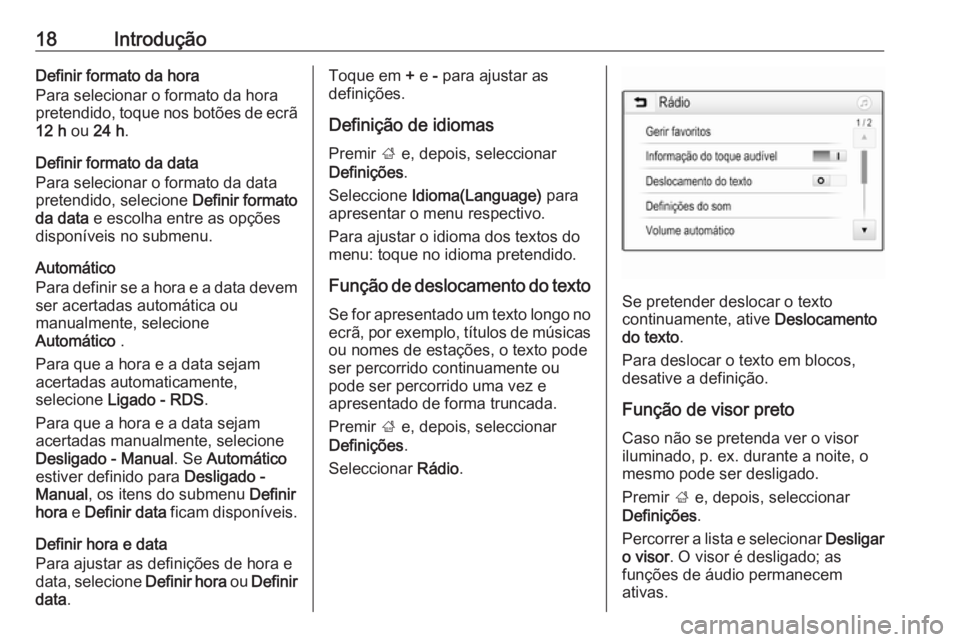
18IntroduçãoDefinir formato da hora
Para selecionar o formato da hora
pretendido, toque nos botões de ecrã 12 h ou 24 h .
Definir formato da data
Para selecionar o formato da data
pretendido, selecione Definir formato
da data e escolha entre as opções
disponíveis no submenu.
Automático
Para definir se a hora e a data devem
ser acertadas automática ou
manualmente, selecione
Automático .
Para que a hora e a data sejam
acertadas automaticamente,
selecione Ligado - RDS .
Para que a hora e a data sejam
acertadas manualmente, selecione Desligado - Manual . Se Automático
estiver definido para Desligado -
Manual , os itens do submenu Definir
hora e Definir data ficam disponíveis.
Definir hora e data
Para ajustar as definições de hora e
data, selecione Definir hora ou Definir
data .Toque em + e - para ajustar as
definições.
Definição de idiomas Premir ; e, depois, seleccionar
Definições .
Seleccione Idioma(Language) para
apresentar o menu respectivo.
Para ajustar o idioma dos textos do
menu: toque no idioma pretendido.
Função de deslocamento do texto Se for apresentado um texto longo no ecrã, por exemplo, títulos de músicas
ou nomes de estações, o texto pode
ser percorrido continuamente ou
pode ser percorrido uma vez e
apresentado de forma truncada.
Premir ; e, depois, seleccionar
Definições .
Seleccionar Rádio.
Se pretender deslocar o texto
continuamente, ative Deslocamento
do texto .
Para deslocar o texto em blocos,
desative a definição.
Função de visor preto Caso não se pretenda ver o visor
iluminado, p. ex. durante a noite, o
mesmo pode ser desligado.
Premir ; e, depois, seleccionar
Definições .
Percorrer a lista e selecionar Desligar
o visor . O visor é desligado; as
funções de áudio permanecem
ativas.
Page 21 of 97
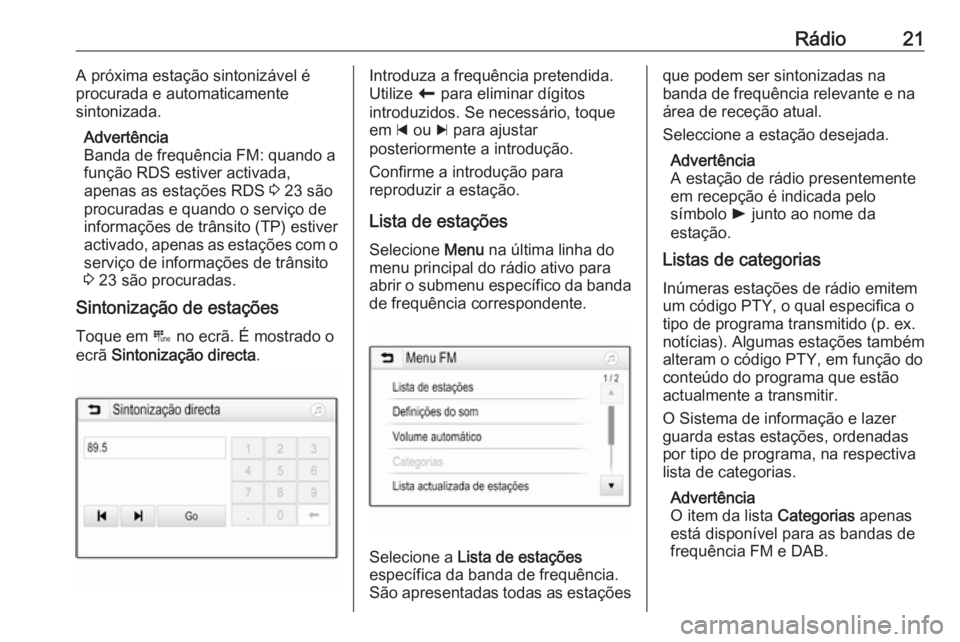
Rádio21A próxima estação sintonizável é
procurada e automaticamente
sintonizada.
Advertência
Banda de frequência FM: quando a
função RDS estiver activada,
apenas as estações RDS 3 23 são
procuradas e quando o serviço de
informações de trânsito (TP) estiver
activado, apenas as estações com o
serviço de informações de trânsito
3 23 são procuradas.
Sintonização de estações
Toque em B no ecrã. É mostrado o
ecrã Sintonização directa .Introduza a frequência pretendida.
Utilize r para eliminar dígitos
introduzidos. Se necessário, toque
em d ou c para ajustar
posteriormente a introdução.
Confirme a introdução para
reproduzir a estação.
Lista de estações Selecione Menu na última linha do
menu principal do rádio ativo para abrir o submenu específico da banda
de frequência correspondente.
Selecione a Lista de estações
específica da banda de frequência. São apresentadas todas as estações
que podem ser sintonizadas na
banda de frequência relevante e na
área de receção atual.
Seleccione a estação desejada.
Advertência
A estação de rádio presentemente
em recepção é indicada pelo
símbolo l junto ao nome da
estação.
Listas de categorias
Inúmeras estações de rádio emitem
um código PTY, o qual especifica o
tipo de programa transmitido (p. ex.
notícias). Algumas estações também
alteram o código PTY, em função do
conteúdo do programa que estão
actualmente a transmitir.
O Sistema de informação e lazer
guarda estas estações, ordenadas
por tipo de programa, na respectiva lista de categorias.
Advertência
O item da lista Categorias apenas
está disponível para as bandas de
frequência FM e DAB.
Page 22 of 97
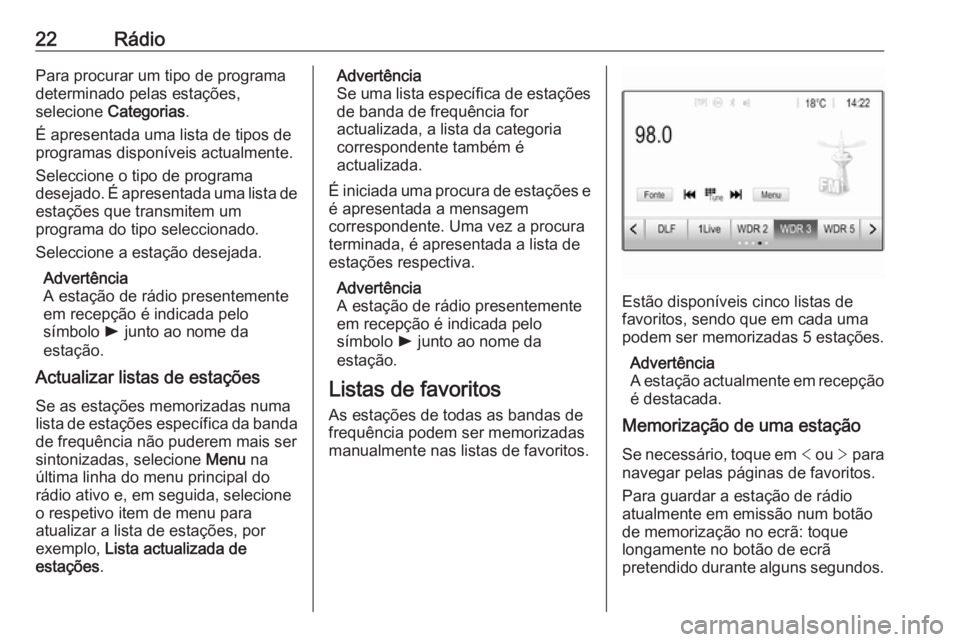
22RádioPara procurar um tipo de programa
determinado pelas estações,
selecione Categorias .
É apresentada uma lista de tipos de programas disponíveis actualmente.
Seleccione o tipo de programa
desejado. É apresentada uma lista de
estações que transmitem um
programa do tipo seleccionado.
Seleccione a estação desejada.
Advertência
A estação de rádio presentemente em recepção é indicada pelo
símbolo l junto ao nome da
estação.
Actualizar listas de estações
Se as estações memorizadas numa
lista de estações específica da banda de frequência não puderem mais ser
sintonizadas, selecione Menu na
última linha do menu principal do
rádio ativo e, em seguida, selecione
o respetivo item de menu para
atualizar a lista de estações, por
exemplo, Lista actualizada de
estações .Advertência
Se uma lista específica de estações
de banda de frequência for
actualizada, a lista da categoria
correspondente também é
actualizada.
É iniciada uma procura de estações e
é apresentada a mensagem
correspondente. Uma vez a procura
terminada, é apresentada a lista de
estações respectiva.
Advertência
A estação de rádio presentemente em recepção é indicada pelo
símbolo l junto ao nome da
estação.
Listas de favoritos As estações de todas as bandas de
frequência podem ser memorizadas
manualmente nas listas de favoritos.
Estão disponíveis cinco listas de
favoritos, sendo que em cada uma
podem ser memorizadas 5 estações.
Advertência
A estação actualmente em recepção é destacada.
Memorização de uma estação
Se necessário, toque em < ou > para
navegar pelas páginas de favoritos.
Para guardar a estação de rádio
atualmente em emissão num botão
de memorização no ecrã: toque
longamente no botão de ecrã
pretendido durante alguns segundos.